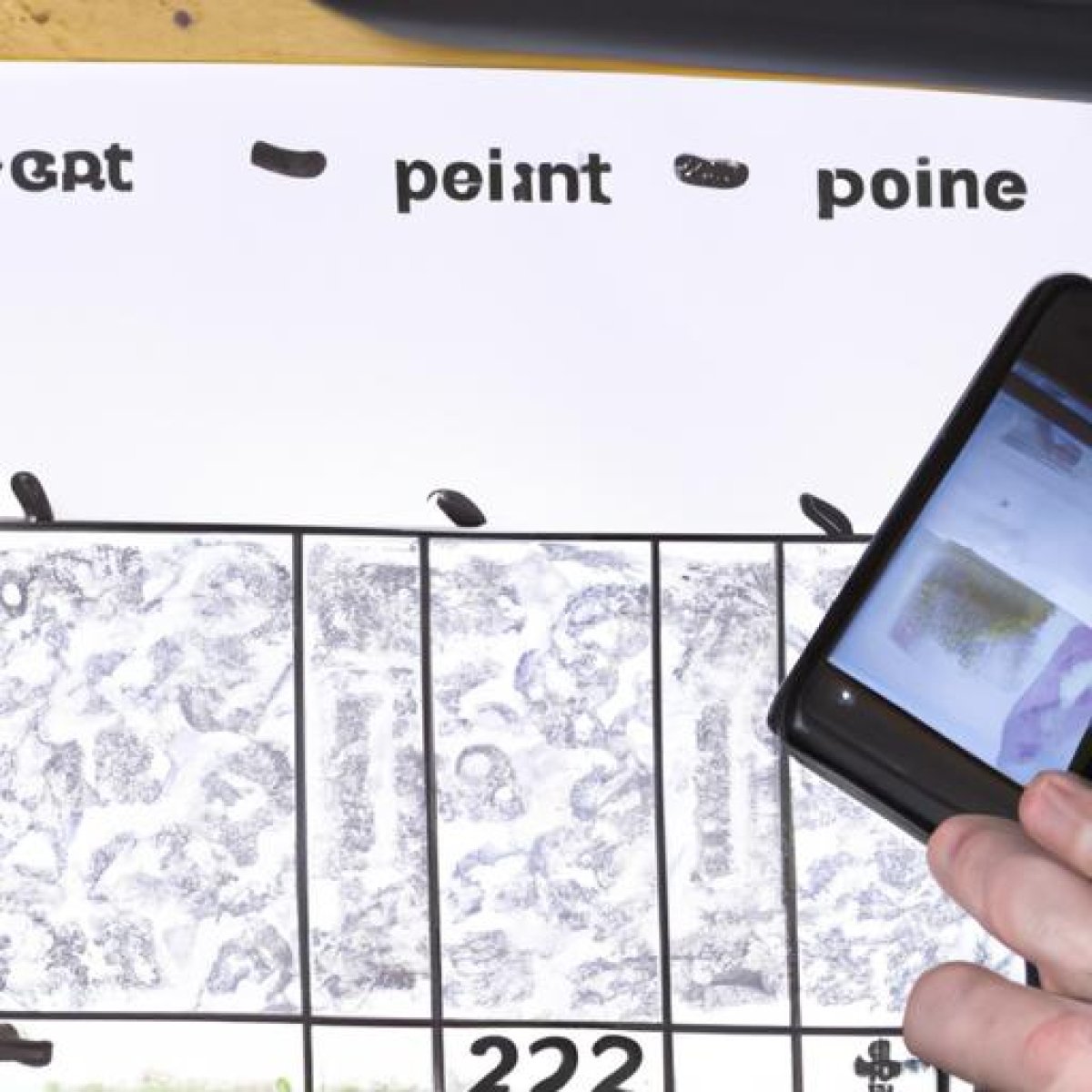Imprimir varias fotos en una hoja desde tu celular puede ser una tarea sencilla si sigues algunos consejos clave.
Primero, asegúrate de seleccionar las imágenes de alta calidad para obtener resultados nítidos y de alta resolución. Además, es recomendable utilizar una aplicación especializada en impresión de fotos para facilitar el proceso.
Tabla de Contenido
Cómo imprimir varias fotos en una hoja desde mi celular
Existen dos métodos principales para imprimir varias fotos en una hoja desde tu celular:
1. Imprimir desde la galería de fotos:
- Selecciona las fotos: Abre la galería de fotos en tu celular y selecciona las fotos que deseas imprimir. Puedes seleccionar varias fotos a la vez.
- Edita las fotos (opcional): Si lo deseas, puedes editar las fotos antes de imprimirlas. Puedes ajustar el brillo, contraste, saturación, recortarlas o aplicarles filtros.
- Accede a la opción de impresión: Una vez seleccionadas las fotos, pulsa el botón de compartir o el icono de tres puntos (depende de tu dispositivo) y selecciona la opción “Imprimir”.
- Configura la impresión: Se abrirá una vista previa de las fotos que se imprimirán en una hoja. Puedes seleccionar el tamaño de papel, la orientación (horizontal o vertical), los márgenes y la cantidad de copias que deseas imprimir.
- Selecciona la impresora: Elige la impresora que deseas utilizar y asegúrate de que esté conectada a tu celular.
- Inicia la impresión: Pulsa el botón “Imprimir” y la impresora comenzará a imprimir las fotos.
2. Imprimir desde una aplicación de terceros:
Existen diversas aplicaciones de terceros que te permiten imprimir varias fotos en una hoja desde tu celular. Algunas de las aplicaciones más populares son:
- Photo Collage:Esta aplicación te permite crear collages con tus fotos y luego imprimirlos en una hoja.
- Instasize:Esta aplicación te permite editar tus fotos y luego imprimirlas en diferentes tamaños, incluyendo varias fotos en una hoja.
- Pic Collage:Esta aplicación es similar a Photo Collage y te permite crear collages con tus fotos para imprimirlas en una hoja.
Consejos
Antes de imprimir, ajusta el tamaño y la disposición de las fotos en la hoja para obtener un resultado estético y organizado.
Consejos adicionales:
- Utiliza papel de alta calidad: Si deseas obtener impresiones de alta calidad, utiliza papel fotográfico o papel de impresión de alta calidad.
- Asegúrate de que la resolución de las fotos sea suficiente: Las fotos deben tener una resolución suficiente para que se impriman con nitidez. Puedes verificar la resolución de las fotos en las propiedades de cada una.
- Experimenta con diferentes diseños: Puedes probar diferentes diseños para colocar las fotos en la hoja antes de imprimirlas.
- Guarda tus configuraciones de impresión: Si imprimes fotos con frecuencia, puedes guardar tus configuraciones de impresión para que no tengas que configurarlas cada vez.
Espero que esta información te ayude a imprimir varias fotos en una hoja desde tu celular.
Ventajas y desventajas
Una de las principales ventajas de imprimir varias fotos en una hoja desde tu celular es la comodidad y la rapidez que ofrece este método.
Podrás crear álbumes personalizados o collages de forma sencilla y rápida. Sin embargo, una desventaja importante es que la calidad de impresión puede variar dependiendo de la configuración de tu dispositivo y la calidad de la impresora utilizada.
Alternativas
Si prefieres una opción más profesional y de alta calidad, puedes optar por imprimir tus fotos en una tienda especializada en impresión fotográfica.
Estos establecimientos suelen ofrecer diferentes opciones de papel y acabados para que tus fotos luzcan aún mejor. Otra alternativa es utilizar servicios de impresión en línea, donde podrás enviar tus fotos desde tu celular y recibirlas en tu domicilio de forma cómoda y segura.
Preguntas frecuentes
¿Es necesario tener una impresora específica para imprimir fotos desde el celular?
No necesariamente. Puedes utilizar una impresora convencional siempre y cuando tenga la opción de conexión a dispositivos móviles.
¿Cómo puedo asegurarme de que las fotos se imprimirán en el tamaño y la disposición correcta?
Antes de imprimir, ajusta la configuración de impresión desde la aplicación que estés utilizando para seleccionar el tamaño de papel y la disposición de las fotos en la hoja.
Te puede interesar estos trámites relacionados con la venta de tu vehículo y la DGT.
- DGT Cambio Titularidad – Hazlo Tu Mismo Gratis – 100% ONLINE
- Baja Temporal Coche – Moto – DGT – Cómo hacerlo ONLINE Gratis.
- Dar de Alta un Vehículo con Baja Temporal – Manual Paso a Paso – Online – Sin Citas ni Colas
- Notificar en DGT la Venta de tú Vehículo – Manual Paso a Paso y ……
- Con Mi Dgt Tenemos el Carnet de Conducir en el Móvil – TODA la Información.

Grado en Comunicación Audiovisual en Universidad Complutense de Madrid, especializado en Redacción de Contenidos, actualmente Encargado de Contenido y Posicionamiento. Nuestro objetivo es ayudar a nuestros lectores.